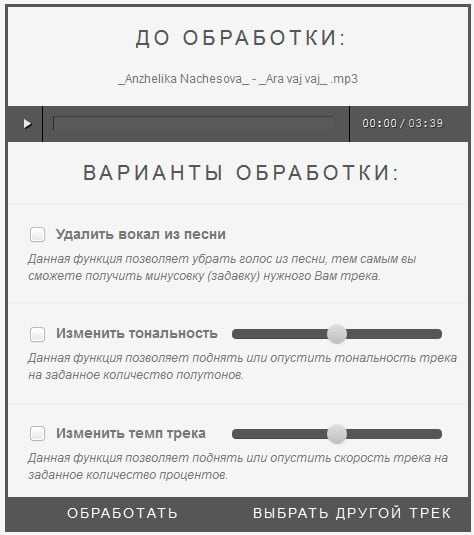GoldWave для удаления вокала
Чтобы создать качественный минус, можно воспользоваться альтернативной программой. GoldWave платная, поэтому для эксперимента подойдёт бета-версия. Для создания минусовки песни необходимо:
- Открыть рабочее окно, перенося в него файл с нужной записью.
- Выбрать раздел Effects, а затем – Stereo.
- Кликнуть в появившемся подменю на эффект Reduce Vocals.
- Убрать голос с помощью Simple cancellation, после чего открыть подменю Stereo Center.
- Кликнуть на опцию Remove Vocals для вырезки вокала из песни.
- Прослушать запись с дальнейшим сохранением файла.
В программе можно настраивать FFT и экспериментировать с различными эффектами. Пользователи могут изменять соотношение между эхом и искажением звука, «сглаживать» переходы между блоками и т. д.
Топ-5 сервисов для качественного изменения темпа музыки
Давайте рассмотрим список сервисов, которые позволят нам сменить темп в песнях.
Vocalremover.ru простое ускорение и замедление аудио
Первый русскоязычный онлайн-сервис, с которого я начал знакомство с редактированием скорости мелодий – это сервис vocalremover.ru. Среди возможностей данного сервиса обрезка вокала, изменение тональности, наличие диктофона и другие полезные возможности. При этом не со всеми браузерами он работает корректно, для стабильной работы рекомендую использовать браузеры на ядре «Chromium».
Чтобы сменить темп трека онлайн с помощью инструмента vocalremover.ru нужно проделать следующее:
- Выполните переход на сайт vocalremover.ru;
- Кликните на изображение со стрелкой в центре экрана, загрузите на ресурс нужную музыку;
- С помощью ползунка измените показатель скорости на нужное вам значение;
- Прослушайте полученный результат с помощью кнопки «Play»;
- Если его качество вас устроило, нажмите на кнопку «Скачать», и сохраните результат на ПК. Также вы всегда можете попробовать себя в создании музыки онлайн.
Редактируем скорость и прослушиваем демо в vocalremover.ru
Ruminus.ru — полезная утилита для работы с музыкой
Другой русскоязычный сервис, о котором я хочу поведать – это ruminus.ru. Указанный сайт являет собой огромную базу минусовок, которые можно скачать к себе на ПК, и использовать для караоке и других задач. При этом функционал данного сервиса включает также инструментарий для изменения темпа и тональности пользовательских композиций, что может пригодится многим пользователям, работающим с музыкой.
Для настройки темпа мелодии с помощью данного онлайн-ресурса выполните следующее:
- Перейдите на ресурс ruminus.ru;
- Загрузите на него нужный музыкальный файл с помощью кнопок «Обзор» — «Загрузить»;
- Поставьте галочку рядом с опцией «Темп с изменением тональности»;
- С помощью кнопок «Быстрее» и «Медленнее» укажите нужный темп (скорость);
- Нажмите на «Применить настройки» и дождитесь окончания процесса конвертации;
- Прослушайте модифицированный результат;
- Если его звучание вас устроило, нажмите на кнопку «Скачать полученный файл», и сохраните последний на ПК.
Изменяем транспонирование и транспозицию песен
Audiotrimmer.com — в редакторе есть транспонирование
Третий бесплатный инструмент, функционал которого заслуживает нашего внимания – это сервис audiotrimmer.com. Данный международный проект обладает русскоязычным интерфейсом, поддерживает множество популярных аудиоформатов, позволяя легко сменить темп композиции онлайн.
Для изменения скорости аудио в Интернете выполните следующее:
- Перейдите на ресурс audiotrimmer.com;
- Кликните на кнопку «Обзор» и загрузите нужный файл на ПК;
- Кликните на показатель скорости справа и выберите нужную скорость трека (базовая – 0, представлен диапазон скоростей от 0,5x до 2х);
- Кликните на кнопку «Изменить скорость» для смены темпа композиции;
- Нажмите на «Скачать» для её сохранения на ПК.
Замедляем и ускоряем песни с audiotrimmer.com
Conversion-tool.com — онлайн конвертер
Как следует из его названия, данный англоязычный сервис предназначен, в первую очередь, для конвертации аудиофайлов онлайн из одного формата в другой. При этом на данном сервисе имеется также инструмент для смены темпа и тональности музыкальной композиции, который мы можем использовать для наших задач.
Чтобы поменять темп необходимой мелодии с помощью данного сервиса выполните следующее:
- Перейдите на сайт conversion-tool.com;
- Нажмите на кнопку «Обзор», и загрузите на сервис нужную аудиокомпозицию;
- Кликните на показатель «Tempo change» и выберите нужную скорость;
- Нажмите на кнопку «Convert now», дождитесь окончания процесс обработки песни, и кликните на «Click here» для сохранения песни на ПК;
Рабочий экран сервиса conversion-tool.com
29a.ch
Алгоритм работы англоязычного сервиса 29a не отличается от других, описанных мной выше. При этом сервис обладает приятным графическим интерфейсом, а работать с ним лучше под браузером «Google Chrome».
Для работы с сервисом выполните следующее:
- Перейдите на указанный сервис 29a.ch;
- Нажмите на кнопку «Open track» и загрузите вашу музыку на ресурс;
- Поверните регулятор скорости (Speed) в нужное значение;
- Прослушайте результат с помощью кнопки «Play»;
- Для сохранения результата нажмите на кнопку «Save» сверху, дождитесь окончания процесса обработки (может занять какое-то время), а затем и сохраните файл к себе на ПК.
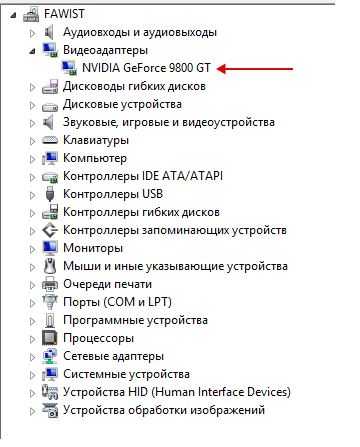 Интерфейс приложения 29a.ch
Интерфейс приложения 29a.ch
Это интересно: Какое бывает качество видео: читаем по порядку
Сервисы с готовыми минус мелодиями доступными онлайн
Для пользователей, которые останутся неудовлетворенными качеством полученных минусовок, я перечислю несколько онлайн-ресурсов, в которых содержаться готовые минусовки. На таких ресурсах обычно находятся композиции достаточно высокого качества, и, вполне возможно, что там находится и интересующий вас трек.
- Уже упомянутый сервис X-MINUS.ME обладает базой минусов весьма высокого качества. Для поиска нужной аудио-файла песни достаточно перейти на главную страницу ресурса, в строке ввести название, исполнителя или слова из нужной песни, и нажать на кнопку «Найти минусовку». Найдя полученный результат и кликнув на него, вы получите возможность скачать его на ПК;
- Сервис Minusovki.info. Ещё один ресурс, содержащий внушительную базу готовых минусовок. Для работы с ним достаточно выполнить вход на него, в строке поиска указать название песни или исполнителя, нажать на кнопку «Найти минусовку». После получения результатов можно будет напеть под неё караоке онлайн, или скачать трек к себе на компьютер;
- Сервис BackingTrack. Специфика действия данного ресурса похожа на вышеописанные, в базе присутствуют более 250 тыс. минусов. Перейдите на ресурс, наберите в строке поиска название композиции, кликните на «Найти» и скачайте полученный результат.
Поиск в BackingTrack
Audacity
Но это еще не все способы, о которых я вам хотел бы сегодня поведать. Сервисы — это конечно хорошо, но есть и программы, которые на самом деле справляются с таким делом гораздо лучше. Для этого нам понадобится специальная программа. И сейчас я вам покажу, как убрать вокал из плюса песни с помощью программы Audacity.
Audacity — это простой в использовании и бесплатный аудиоредактор, благодаря которому можно неплохо обработать любой звук. В нашей ситуации он также станет незаменимым помощником, так что если у вас его еще нет, то можете скачать его отсюда и установить его самым обычным образом.
- Войдите в программу и откройте ту песню, из которой вы хотите удалить вокал. Сделать это можно с помощью меню «Файл» — «Открыть».
- Далее, когда файл откроется, идем в меню «Эффекты» и ищем там пункт «Vocal Remover», после чего выбираем его.
- Нам покажется окно с настройками, но по хорошему можно ничего не менять, особенно, если вы ничего в этом не смыслите. Нажимайте ОК и ждите, когда все преобразуется.
Теперь вы можете прослушать композицию. Как слышите, удаление произошло абсолютно также, как и в двух предыдущих вариантах. Но тогда какой смысл от этой программы? Почему я считаю ее самым лучшим способом, если по сути звук везде одинаковый? Все дело в том, что в этой программе нам необязательно обрабатывать всю песню. Можно вычленять вокал только из тех мест, где он присутствует, например куплеты и припевы, а вступления и проигрыши можно не трогать, дабы сохранить изначальную сочность музыки.
Ведь после удаления голоса песня уже искажается, могут затихнуть барабаны или же другие инструменты, может быть неприятный звук, как будто кто-то где-то вдалеке бьет по металлической трубе, и т.д. Так вот сейчас я покажу, как сделать все более красиво.
- Открываем песню, как мы это делали раньше, но на сей раз выделяем часть, где есть голос. Я найду, где начинается 1 куплет и выделю только его. Для этого нужно классическим образом зажать левой кнопкой мыши в начале куплета, а затем переместиться в конец куплета, после чего все это отпустить.
- Теперь мы снова идем в «Эффекты» — «Vocal Remover» и выбираем всё как есть. После этого нажимаем ОК. Теперь, как вы видите изменилась только одна часть. Всё остальное осталось нетронутым. Поступаем также и со всеми остальными голосовыми местами.
- Но теперь у нас различия в громкости музыки во вступлениях и проигрышах между куплетами и припевами. В этом случае нам нужно выделить снова ту часть, которую мы уже обработали (например куплет без вокала), а затем нужно снова пойти в меню «Эффекты», только теперь выбрать пункт «Усиление сигнала».
- В открывшемся окошке вам нужно будет увеличить громкость на определенное количество ДБ, но к сожалению здесь вам придется все делать интуитивно. Для начала попробуйте сделать на 2 ДБ больше и уже от этого результата и отталкивайтесь. Смотрите, нужно ли вам делать громче или еще тише.
Вот в принципе и всё. Дальше остается только сохранить и наслаждаться. Ох, помню я, как раньше, когда не было в сети множества оригинальных минусовок, любил нарезать таких вот самопальных музыкальных сопровождений и попеть, пока никто не видит. Да, это я так душу отводил и выгонял из себя всякий негатив и дрянь, которая накапливалась внутри души) Реально легчало.
Ну в общем на этом я свою сегодняшнюю статью буду завершать. Надеюсь, что она вам пришлась по вкусу и теперь вы узнали, как сделать минус песни в домашних условиях без лишних проблем. Хотя конечно итоговый вариант и получается не совсем тем, что вы ожидали, но все же это лучше, чем ничего, а еще на безрыбье и таракан мясо. Как-то так был ведь?
Часть 1. Приглушение голоса песни с помощью Wondershare UniConverter
Если вам нужно хорошее программное обеспечение, мы рекомендуем использовать Wondershare UniConverter. Это отличный видеоконвертер, который конвертирует более 1000 видео / аудиоформатов, загружает MP3 / плейлист и удаляет вокал из MP3.
Wondershare UniConverter
Ваш полный набор инструментов для видео
- Конвертирует MP3 в MP4, AVI, WMV, FLV, MKV, MOV и другие 1000 форматов.
- Конвертирует MP3-файлы в оптимизированные пресеты практически для всех устройств, таких как iPhone, iPad, телефон HuaWei и т. д
- Скорость конвертации в 30 раз выше, чем у обычных конвертеров.
- Редактирует, улучшает и персонализирует ваши видеофайлы.
- Записывает видео на воспроизводимый DVD с привлекательным бесплатным шаблоном.
- Скачивает или записывает видео с сайтов обмена видео.
- Универсальный набор инструментов сочетает в себе метаданные фиксированного видео, создание GIF, трансляцию видео на ТВ, конвертер VR и запись экрана.
Безопасность подтверждена, 5,942,222 людей уже скачали это
Следуйте приведенным ниже инструкциям, чтобы узнать, как удалить голос из песен с помощью Wondershare UniConverter.
Шаг 1 Импортируйте MP3-файл для редактирования
После запуска и регистрации вы получите доступ ко всем функциям Wondershare UniConverter. Чтобы начать, нажмите на опцию Конвертировать и нажмите + Добавить файлы в разделе Конвертация, затем перейдите к выбору аудиофайла, который вы хотите отредактировать, и нажмите Открыть, чтобы продолжить.
Шаг 2 Отрегулируйте громкость MP3 до 0
Нажмите на иконку редактирования под миниатюрой аудио. Выберите опцию Аудио и поставьте громкость на 0, нажмите OK для подтверждения.
Шаг 3 Удалите вокал из MP3
Нажмите Конвертировать в правом нижнем углу, чтобы начать удаление MP3-вокала. Когда процесс конвертации завершится, вы сможете найти эти отконвертированные MP3-файлы (без вокала) на вкладке Отконвертированные.
Как сделать минусовку из песни на компьютере?
Онлайн-сервисы позволяют вырезать голос из песни и сделать минусовку буквально в пару кликов мышью, однако не имеют тонких настроек — следовательно, создать фонограмму по-настоящему высокого качества с их помощью очень затруднительно. Пользователь, стремящийся к наилучшему звуку и имеющий возможность потратить несколько минут на обработку файла вручную, должен попробовать одну из перечисленных далее программ — минусы, полученные с их помощью, порадуют не только любителя, но и меломана.
Adobe Audition
Чтобы сделать минусовку песни с помощью программы от известнейшего североамериканского разработчика, пользователю понадобится:
Запустить приложение, вызвать выпадающее меню «Файл».
Выбрать опцию «Открыть» и найти в «Проводнике» нужную композицию.
Кликнуть по пункту «Эффекты для стерео-базы».
И выбрать «Экстрактор центрального канала».
В диалоговом окошке убедиться, что для обработки будет использован именно центральный канал.
Указать тип голоса в песне, который нужно вырезать; если точного определения дать невозможно, стоит остановиться на «Полном спектре».
Если есть желание настроить процесс вручную — снизить до минимума уровень звука в центральном канале, а на боковых оставить близким к нулю или даже немного приподнять.
Если хочется довериться автоматической обработке сигнала — выбрать в верхнем выпадающем меню опцию Karaoke, Sing Alone или «Удалить вокал».
Первый вариант подходит, если качество музыкального файла удовлетворительное, а слова и мелодия не слишком «переплетаются» друг с другом.
Второй — если пользователь хочет просто заглушить голос, не вдаваясь в тонкости процесса, и согласен на небольшие «провалы» в музыке.
Третий — если требуется сделать минус из исходника среднего качества, а использовать фонограмму планируется исключительно для себя.
Теперь остаётся нажать на кнопку «Применить» и перейти к прослушиванию результата.
Если пользователь вносил изменения в шаблоны удаления голоса в ручном режиме, имеет смысл сохранить настройки, воспользовавшись кнопкой «Сохранить пресет».
Подождав несколько секунд, пока закончится обработка центрального канала.
И прослушав получившуюся минусовку — для этого достаточно нажать на кнопку Play.
Юзер может или вернуться к настройкам и сделать ещё один проход, удалив остатки голоса, или вызвать меню «Файл».
Выбрать опцию «Сохранить как».
Задать место записи минуса.
Частоту, количество каналов и битность.
Для MP3 — выбрать переменный или постоянный формат кодирования потока.
Нажав на кнопку «ОК», пользователь получит полноценную минусовку песни — как видно, сделать её самостоятельно с использованием профессионального программного обеспечения довольно легко.
Audacity
Два великолепных преимущества этого приложения — абсолютная бесплатность и простота использования. Чтобы вырезать голос из песни, владельцу компьютера следует:
Запустить приложение, вызвать меню «Файл».
Открыть песню, из которой планируется сделать минус.
Подождать хеширования файла.
Найти выпадающее меню «Выделить».
И кликнуть по пункту «Выделить всё».
Прокрутить список вниз почти до конца.
И, найдя опцию «Удаление голоса», приступить к работе.
В первом выпадающем списке пользователь должен выбрать титульную опцию — «Удалить голос».
Теперь, прослушав исходную версию.
Можно нажимать на кнопку «ОК».
Операция займёт от полуминуты до двух-трёх минут.
В результате пользователь получит качественный минус. Прослушав его и убедившись, что всё нормально.
Будущий певец сможет выбрать экспорт в один из распространённых форматов.
В первом выпадающем списке диалогового окошка будет представлено чуть больше вариантов.
Во втором — список доступных пресетов для выбранного способа сохранения фонограммы.
Почти всё готово. Нажав на кнопку «Сохранить», юзер получит качественную звуковую дорожку и сможет сразу приступить к вокальным упражнениям.
Sound Forge
Чтобы сделать минус песни, используя один из старейших и популярнейших программных продуктов для обработки звука, следует:
Запустить приложение и в меню «Файл».
Прослушать её, чтобы иметь возможность сравнить начальное и результирующее звучание.
Выделить всю дорожку, используя комбинацию клавиш Ctrl + A.
Выбрать опцию «Конвертер каналов» и в выпадающем списке — «Вырезать вокал».
Если нужно — здесь же настроить выходную громкость фонограммы.
Подождать окончания обработки сигнала.
Если результат устраивает, выбрать в меню «Файл» опцию «Сохранить как».
Указать формат записываемого файла.
И его технические характеристики.
Вот и всё; нажав на кнопку «Сохранить», пользователь уже через несколько мгновений получит качественную минусовку.
Лучшие программы
Теперь стоит поговорить о профессиональных и любительских программах, позволяющих сделать качественный минус.
Adobe audition
На данный момент один из лучших инструментов для обработки музыкальных композиций. Adobe Audition используют не только профессиональные звукорежиссеры, но и любители. Интерфейс достаточно простой, а количество плагинов, модулей и контроллеров позволяют создать качественную запись.
Редактирование музыкального трека выглядит так:
- в рабочей среде программы выбираем «Файл», далее «Открыть» и загружаем нужную музыкальную запись в окно ПО;
- затем переходим во вкладку «Эффекты», здесь же «Фильтры» и выбираем плагин «Извлечение центрального канала»;
- кликаем по значку «Превью прослушивание»;
- далее убираем канал голоса из общей композиции и оставляем только инструменты;
- ползунок центрального канала перемещаем в левую сторону и прослушиваем превью записи;
- если результат приемлемый, сохраняем его.
Стоит отметить, что для качественного удаления голоса из микса необходим файл с максимальным битрейтом – 320 Кбит в сек. Если скорость потока низкая, то убрать голос из песни качественно не получится.
FL studio
FL studio – мощный инструмент для редактирования музыкальных треков. Это профессиональная программа, которую используют опытные продюсеры при записи и мастеринге. Но, тем не менее, она завоевала популярность и среди музыкантов любителей. Это обусловлено тем, что интерфейс и инструменты, с помощью которых осуществляется обработка, понятны при небольшом уровне знаний в сфере звукорежиссуры.
Процесс удаления вокала:
- на рабочей панели находим модуль «Sampler» и выбираем нужный трек;
- перетаскиваем трек в первый канал микшера;
- затем с помощью «Remove Vocal» удаляем голос и получаем фонограмму.
Плагин «Remove Vocal» позволяет качественно убрать вокал. В нем предусмотрены настройки, которые позволяют выставить индивидуальные параметры для каждого модуля.
Audacity
Данная программа является инструментом с достаточно простым интерфейсом. Здесь не потребуется профессиональных навыков и прочих музыкальных знаний.
Задача решается за несколько минут с помощью стандартных средств программы Audacity:
- открываем Audacity и выбираем нужный трек;
- затем переходим во вкладку «Эффекты», здесь же «Vocal Remover (for center – panned vocals)»;
- при открытии модуля выставляем нужные настройки в следующих параметрах: «Remove vocals or view Help – Remove vocals», «Removal choice – Remove frequency band» и «Frequency band lower and upper limit – 200 16000» и кликаем «Ок».
ChordPulse
Программа предназначена для аранжировки и создания треков. Она создана как для профессиональных музыкантов, так и для любителей.
Ее суть заключается в подборе аккордов к будущей инструментальной композиции (минусу). Пользователю доступны такие возможности, как изменения темпа, частоты и других характеристик музыкальной композиции.
Единственным минусом является то, что для работы в данной программе потребуется использование midi клавиатуры или синтезатора. Именно с помощью них в данном ПО возможно создание минусовки.
Sound Forge
Музыкальный редактор, используемый как профессиональными звукоинженерами, так и любителями. Здесь представлены широкие возможности для создания минуса отличного качества.
Обработка трека в Sound Forge:
- в окне программы выбираем «Process»,
- затем «Channel» и здесь же «Converter»;
- выбираем плагин «Stereo to stereo – Vocal Cut (remove center material)».
Минусом использования программы для создания минусовок является то, что для доступа к полному функционалу потребуется покупка ПО. К тому же использование плагина «Stereo to Stereo» возможно только тогда, когда вокал на исходном треке не имеет различного рода эффектов (autotune, echo, invert). В этом случае полностью заглушить голос будет невозможно, ведь пострадает качество инструментальной части.
Vocalremoverpro.com – англоязычный сервис для удаления голоса из песни
Сетевой ресурс «Online Vocal Remove» является сетевой реализацией популярной программы «Vocal Remover Pro» для ОС Виндовс, позволяющей эффективно устранять вокал из песни. Данная программа имеет платный функционал, а для демонстрации её возможностей разработчиками был создан облегчённый сетевой вариант Vocalremoverpro.com, которым мы и воспользуемся. При работе с сервисом учтите, что для сохранения полученной минусовки потребуется регистрация, за которую взимается плата.
Порядок работы с сервисом:
- Нужно войти на vocalremoverpro.com;
- Кликните на кнопку «Обзор», и укажите сервису путь к нужному треку;
- В поле «Verification» введите значения справа (капчу);
- Кликните на «Create karaoke Track»;
- После завершения обработки композиции нажмите на «Download».
Эффективные программы для удаления голоса из песни.
ANTARES AUTO TUNE – для сложной работы с голосом исполнителя.
Данный программный продукт является абсолютным лидером в удалении
вокала или его настройки в песнях. Программа постоянно отслеживает входной канал,
составляет анализ и позволяет редактировать так, чтобы на выходе
получить улучшенный результат. Программа рассчитана на корректировку
исполнителя с плохим музыкальным слухом и делает из него
профессионального певца. Она исправляет дефекты в голосе и не попадание
в ноты исполнителя. Приспособить программу к удалению голоса
исполнителя из песен не составит большого труда. Весь процесс анализа
происходит в автоматическом режиме. С невероятной точностью программа
определяет тональность исполнителя, которую можно убрать до нуля
удалив, таким образом, его голос из песни. Рабочий диапазон программы
от A0 до C6
Важной отличительной особенностью в программе является
графический режим анализа и редактирования вокала. Голос в песне виден
как на ладони
На графике отображается высота тональности и моменты
воспроизведения голоса исполнителей в песнях. Все очень информативно и
удобно. При необходимости можно добавлять звуковые спецэффекты для
вокала.
Простые программные решения помогают быстро удалить голос или
музыку.
Здесь описаны более простые и быстрые программы, которые удаляют вокал
из песен. При этом не требуют от пользователя особых
знаний и выдают
100% результат. В тех случаях года голос и музыка записаны на разных
звуковых дорожках:
- Karino Audio Tools – программа предназначена для удаления
голоса из песни и выполнения более простых задач в области обработки
mp3 файлов:
изменение скорости воспроизведения;
копирования аудио CD с последующим конвертированием в Wav и Mp3
форматы;
добавление звуковых спецэффектов.
Karino Audio Tools при удалении голоса из песни не меняет структуру mp3
файла и работает очень быстро. - Yogen Vocal Remover – программный инструмент предназначен
исключительно для удаления вокала исполнителя из музыкальной
композиции. Анализирует многопоточные музыкальные файлы в форматах WAV
и MP3. Программой автоматически определяется, на какой дорожке записан
вокал и удаляет его. - Elevayta Extra Boy Pro. В данный комплект программ входит
пакет нескольких утилит от Elevayta для обработки звука. Нас интересует
модуль Extra Boy Pro, он пытается удалять голос даже из однопоточных
музыкальных композиций. Очень часто добивается высоких результатов.
Процесс обработки подобный микшированию эквалайзером для подавления
голоса исполнителя. Принцип работы утилиты построен на выделении частей
аудио сигнала стерео трека основанных на спектральных и
пространственных характеристиках. Extra Boy Pro способен удалять или
изменять уровень в этих частях. Особенно данная утилита будет полезна
для DJ-ев.
Удалить голоса вокалистов из песни с результатом на все 100%.
WIDI Recognition System Professional – предназначен для конвертирования
музыку, голос и все звуки в ноты и MIDI команды.
Программой распознается музыка даже там, где присутствует много
одновременно звучащих голосов. Например, хор или опера. То, что часами
делают музыканты при создании минусовок, программа выполнит за
несколько минут. Но от пользователя требуется редактирование и очистка
от лишних звуков для достижения безупречного результата. Для этого в
программе предусмотренный удобный редактор, в котором можно не только
редактировать звуки, но и их продолжительность или паузы. В данной
программе можно создать 100%-ную минусовку из любого mp3 файла без
помощи музыкантов. Единственный недостаток заключается в том, что на
выходе музыка получается только на 128 инструментах MIDI или менее. Все
зависит от того какие инструменты каким звукам вы присвоите. Программа
идеально подходит для создания караоке, инструментальных фонограмм или
минусовок для вокально-инструментальных выступлений. Определяйте
задачу, выбирайте программу и творчески развивайтесь.
Удаление голоса при помощи программ для ПК
Как показывает практика практически все онлайн-сервисы максимально просты в освоении, однако не позволяют сделать качественное удаление голоса из песни. Многое зависит от конкретного трека, но, скорее всего, для широкой аудитории такой минус, однозначно, не подойдёт. В таком случае, на помощь придут более профессиональные программы
, о которых мы сейчас и поговорим. Начнём с наиболее простых.
AIMP3 — плеер
Можно очень просто сделать минусовку с помощью этого музыкального плеера.
- Запускаем уже заранее скаченную и установленную бесплатную программу AIMP.
- Добавляем в неё интересующий нас трек.
- Переходим в меню настроек. Как правило, этот раздел меню обозначен значком с гаечным ключом.
- Заходим в раздел «Менеджер голосов» и отмечаем галочкой нижний параметр «Фильтр удаления голоса».
- Все готово! Не забудьте убрать поставленную только что галочку в том случае если вы захотите просто послушать музыку.
- Так как здесь отсутствует кнопка «Скачать», то полученный результат вы можете записать при помощи таких программ, как Audacity или Bandicam
.
Audacity
Программа невероятно популярна в среде музыкантов и современных блогеров
. В ней большая функциональность, она совершенно бесплатна и ей легко пользоваться. Рассмотрим последовательность действий для создания минусовки:
- Включите Audacity, затем нажмите вверху на крайнюю левую кнопку «Файл», а затем «Открыть» и выберите нужную вам композицию.
- После того как трек загрузится, заходите в раздел меню «Эффекты», правее от кнопки «Файл», и ищите в самом низу пункт «Vocal Remover» или, в переводе на русский язык, «Удаление Вокала / Голоса».
- Откроется меню с настройками, можете поэкспериментировать с ними, но для первого раза лучше всего ничего там не менять и просто нажать на кнопку «ОК».
- Прослушайте полученный результат. В случае если вас все устраивает, то для того чтобы сохранить полученный результат, нажимайте «Файл», затем «Export audio», выбираете формат (лучше всего оставить стандартный WAV, хоть он и занимает много свободного места на жёстком диске) и затем кликаете по кнопке «Save» или иначе «Сохранить».
- В том случае, если результат вам показался неудовлетворительным, то имейте в виду, что в данной программе есть замечательная функция выделения отдельных областей трека
. Просто зажав левую кнопку мыши на звуковой диаграмме, можно выделить области, в которых встречается вокал и приглушить их при помощи эффектов, таких как «Vocal Remover» в том случае, если голос в песне встречается редко. - Для выравнивания общей громкости трека, в том случае если вы поэкспериментировали с различными отрезками композиции, выберите в меню эффектов такой параметр, как «Нормировка сигнала»
. Благодаря этому, в треке будет одинаковая громкость на всех его участках.
Если ни один из предложенных в статье способов вам так и не подошёл, попробуйте воспользоваться услугами сервисов с готовыми базами минусовок. Например, x-minus.me или просто поищите в поисковиках ключевую фразу «Базы минусовок», «Минусовки песен». Надеемся эта статья оказалась для вас полезной.
Не получили ответ на свой вопрос? Предложите авторам тему.
Вопрос о том, как сделать минусовку (инструментал) из песни, интересует многих пользователей. Задача эта далеко не самая простая, поэтому без специализированного ПО не обойтись. Лучшее решение для таких целей — это Adobe Audition, профессиональный аудиоредактор с практически безграничными возможностями по работе со звуком.
Забегая вперед, стоит отметить, что существует два метода, с помощью которых можно из песни убрать голос и, как полагается, один из низ более простой, другой — более сложный и далеко не всегда возможен. Разница между этими методами заключается еще и в том, что решение проблемы первым методом сказывается на качестве минусовки, а вот второй метод в большинстве случаев позволяет получить качественный и чистый инструментал. Итак, идем по порядку, от простого к сложному.
Процесс скачивания и установки Adobe Audition на компьютер несколько отличается от такового в сравнение с большинство программ. разработчик предлагает предварительно пройти небольшую процедуру регистрации и скачать фирменную утилиту Adobe Creative Cloud.
После того, как вы установите на компьютер эту мини-программу, она автоматически установит ознакомительную версию Адоб Аудишн на ваш компьютер и даже запустит ее.
КАК УДАЛИТЬ ГОЛОС ИЗ ПЕСНИ КАЧЕСТВЕННО ?
Сейчас существует множество онлайн сайтов по удалению голоса из песни, правда все эти сервисы используют базовое понимание в удалении вокала (удаляется вся моно составляющая песни, а значит вместе с вокалом пропадает большая часть инструментов. Такие минусовки не пригодны для записи голоса и караоке, не говоря уже о выступлениях под такую задавку)Технология «CUTVOCAL» — это собственная разработанная технология звукозаписывыающей студии Acoustic Records, благодаря которой вокал удаляется с помощью профессионального железного оборудования студии, а не с помощью простых программ.
Лучшие сервисы создания минусовок онлайн
Итак, как убрать слова из песни и оставить только музыку с помощью онлайн сервисов? Ниже я перечислю соответствующие сетевые ресурсы, а также поясню, как с ними работать.
Как это работает
Рассмотренные площадки работают по схожему принципу:
- Загрузка файла;
- Сервис обрабатывает файл;
- Прослушивание готового результата, скачивание на ПК.
Рассмотрим, лучшие сервисы позволяющие сделать минусовку из песни онлайн бесплатно.
Сервис «Столица Рекордс»
Данный сервис принадлежит одной из московских студий звукозаписи. Кроме различных коммерческих разделов на ресурсе также имеется возможность создания минусовки онлайн.
Для реализации этого перейдите на ресурс, нажмите на кнопку «Выбрать файл», и укажите системе путь к нужному аудиофайлу на вашем ПК. Система загрузит ваш файл на ресурс, а затем предложит три варианта обработки трека:
- Удалить вокал из песни (стандартная минусовка);
- Изменить тональность (поднимает или опускает тональность трека на нужное количество полутонов);
- Изменить темп трека (увеличивает или уменьшает скорость трека).
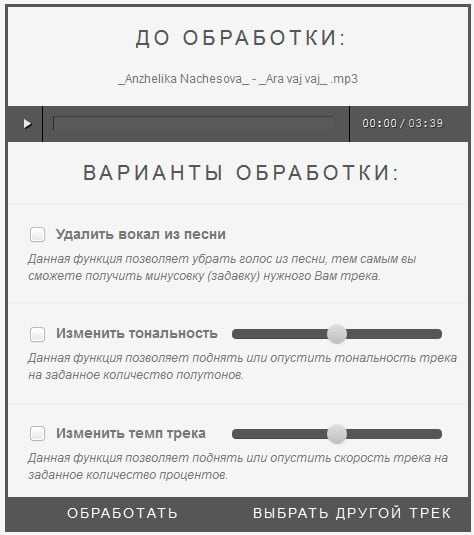 Удалите вокал из песни с помощью функционала сервиса «Столица Рекордс»
Удалите вокал из песни с помощью функционала сервиса «Столица Рекордс»
После того, как вы поставите галочку рядом с одним из вариантов обработки, нажмите на кнопку «Обработать» внизу. После окончания обработки вы сможете прослушать результат, а также скачать его к себе на ПК.
X-MINUS.ME
Сервис работает с файлами не более пятидесяти мегабайт. Качество обработки зависит от композиции.
Начало работы
Перейдите по адресу, выберите: Загрузите файл:
Загрузите файл: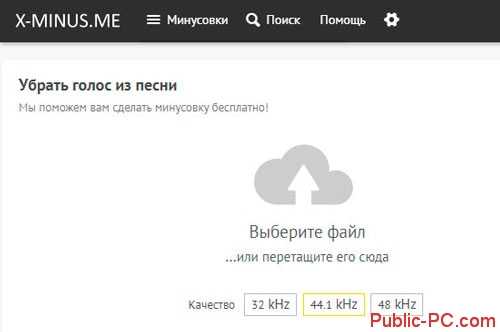 Отредактируйте параметры среза в зависимости от воспроизведения песни, перемещая соответствующий ползунок.
Отредактируйте параметры среза в зависимости от воспроизведения песни, перемещая соответствующий ползунок.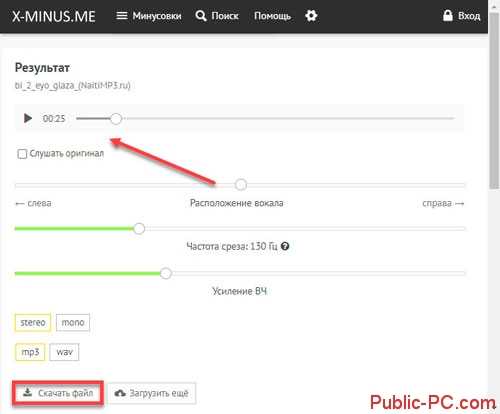 Прослушайте минусовку, скачайте новый файл на ПК, если результат получится удовлетворительным.
Прослушайте минусовку, скачайте новый файл на ПК, если результат получится удовлетворительным.
X-minus.me — портал готовых минусовок, где есть только музыка
Сервис X-minus.me — это сервис готовых треков, в которых уже отсутствует голос. Здесь вы не найдете редактора, который поможет сделать из вами загруженной песни минус. Но есть редактор, в котором можно изменить тональность. Он находится в разделе «Минусовки». Нажмите на него и выберите «Изменить тональность».
Для поиска минусовок воспользуйтесь формой на главной странице. Здесь можно как искать самостоятельно нужные треки через строку, так и при помощи разделов с музыкой. Вы можете выбрать букву с которой начинается имя исполнителя, после чего в его песнях найти нужную.
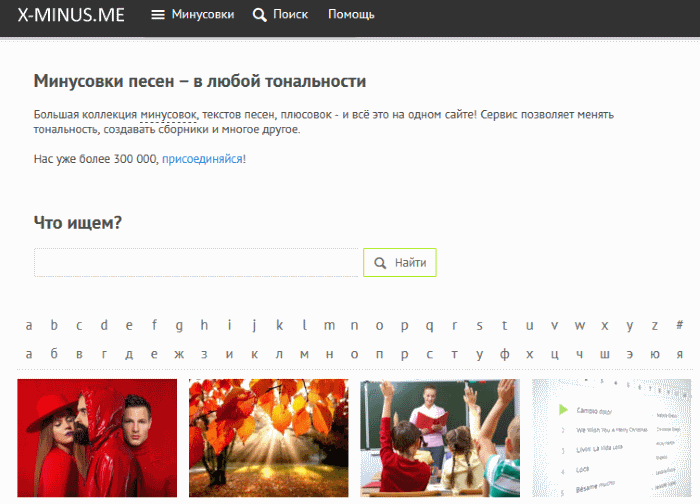
Сервис позволяет также связаться с аранжировщиками, которые специализируются на создании минусов. Вы можете попросить этих людей убрать для вас голос из определенной песни.
Вы также можете попробовать настольные программы для того, чтобы убрать слова из нужной песни и оставить только саму музыку, но уже не онлайн. Для этих надобностей отлично подойдут менее профессиональные, но более простые программы, вроде Nero WaveEditor и Audacity.
Москва, Мичуринский проспект, ул.Олимпийская деревня д4к3